重装系统后开机变慢了 WIN10系统重新安装后开机很慢怎么办?
更新时间:2023-06-01 14:42:27作者:xiaoliu
重装系统后开机变慢了,随着电脑使用时间的延长,许多电脑用户都可能面临开机变慢的问题。为了解决这一问题,很多用户选择重新安装操作系统,例如WIN10系统。然而有些用户却遇到了一个新问题,即重装WIN10系统后,开机时间变得相比原来更慢。那么这种情况该如何解决呢?下面我们来详细探讨。
WIN10系统重新安装后开机很慢怎么办?
方法如下:
1.首先点击桌面的图片---“控制面板”(如果桌面没有可去开始菜单找)双击打开
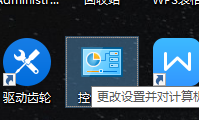
2.打开后点击控制面板查看类型改成大图标。然后找到电源选项。双击打开

3.进入后,点击“更改当前不可用设置” 然后把“启用快速启动“勾打上。点击应用后关闭
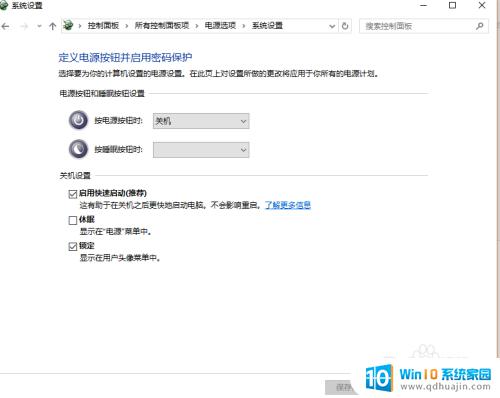
4.接下来右键“我的电脑”选择“属性”进入系统界面,之后再选择“高级系统设置”
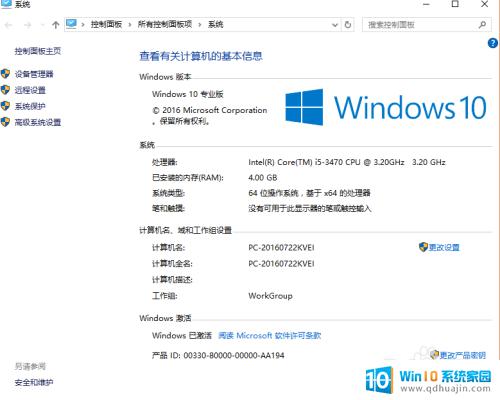
5.找到启动和故障恢复。选择其“设置”进入
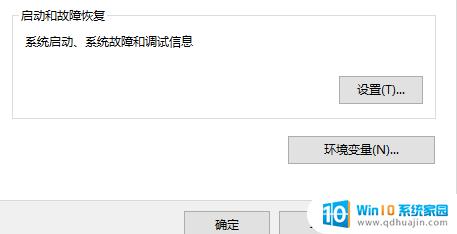
6.进入后把“显示操作列表时间”和“在需要时显示恢复选项的时间”的俩个勾去掉,应用并关闭。之后再开机看下吧。
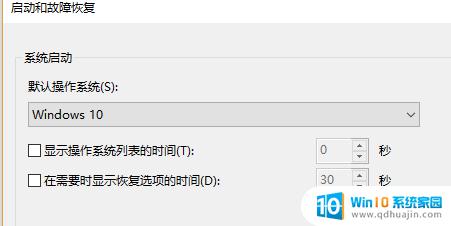
如果你在重装系统后发现开机变慢了,可以通过检查启动项、清理不必要的软件和优化系统设置等方法来解决问题。但最好的方法还是在安装系统前备份重要数据,以防止意外发生。
重装系统后开机变慢了 WIN10系统重新安装后开机很慢怎么办?相关教程
热门推荐
系统安装教程推荐
- 1 平板能连接鼠标吗 无线鼠标在平板电脑上的安装方法
- 2 下载一半的安装包怎么删除 电脑安装包删除方法
- 3 win11edge浏览器active插件加载设置 edge浏览器插件安装指南
- 4 win11无法安装软件的教程 Win11升级后无法安装软件怎么办
- 5 win11怎么使用谷歌浏览器 谷歌浏览器安装教程
- 6 wim win10 安装 win10系统怎么装U盘
- 7 win11怎么也安装不上 framework3.5 win11netframework3.5安装不了怎么处理
- 8 win11不能安装太极神器 win11检测工具安装失败怎么办
- 9 win11安装到83不动了 Win11 24H2 安装 9 月更新问题
- 10 acer台式电脑安装win10教程 win10系统怎么装U盘
win10系统推荐
- 1 萝卜家园ghost win10 64位家庭版镜像下载v2023.04
- 2 技术员联盟ghost win10 32位旗舰安装版下载v2023.04
- 3 深度技术ghost win10 64位官方免激活版下载v2023.04
- 4 番茄花园ghost win10 32位稳定安全版本下载v2023.04
- 5 戴尔笔记本ghost win10 64位原版精简版下载v2023.04
- 6 深度极速ghost win10 64位永久激活正式版下载v2023.04
- 7 惠普笔记本ghost win10 64位稳定家庭版下载v2023.04
- 8 电脑公司ghost win10 32位稳定原版下载v2023.04
- 9 番茄花园ghost win10 64位官方正式版下载v2023.04
- 10 风林火山ghost win10 64位免费专业版下载v2023.04